Consideraciones globales
2. Configuración global.
Bien accediendo desde el menú "Sitio", o bien desde el Panel de control de la Administración de Joomla!,
llegamos al área de trabajo de la "Configuración Global" de Joomla!. Desde aquí se configuran multitud de parámetros y opciones, necesarios para comprender las decisiones que se pueden tomar para que el sistema funcione de forma óptima. Hay que recordar que Joomla! es un sistema en continua revisión, y por tanto nos podemos encontrar diferentes opciones de configuración dependiendo de la versión con la que estemos trabajando, sin dejar de lado la posibilidad de que algún concepto no esté "depurado"; aunque ello no impida en ningún momento que el sistema funcione adecuadamente. Se recomienda que sólo se realicen modificaciones cuando se sepa exactamente lo que se está haciendo.
Aparecen varias lengüetas, referidas al sitio, sistema y servidor, respectivamente, que permiten acceder a diferentes parámetros de configuración, y se entiende que ante cualquier modificación podemos optar por las operaciones descritas en la barra de herramientas:
![]() Guardar. Para almacenar los cambios realizados y volver al Panel de Control de la Administración de Joomla!
Guardar. Para almacenar los cambios realizados y volver al Panel de Control de la Administración de Joomla!
![]() Aplicar. Para guardar los cambios realizados sin salir de la "Configuración global".
Aplicar. Para guardar los cambios realizados sin salir de la "Configuración global".
![]() Cancelar. Para desestimar las operaciones realizadas.
Cancelar. Para desestimar las operaciones realizadas.
5.2.1. Sitio
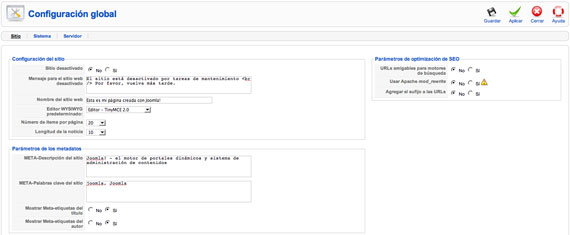
Configuración del sitio:
- Sitio desactivado. Se decidirá "Sí", por ejemplo, en operaciones de mantenimiento (actualización de versiones, copias de seguridad), para que los usuarios del Front-end estén avisados de esta situación.
- Mensaje para el sitio web desactivado. Mensaje que se mostrará en la web cuando esté "Fuera de línea" por alguna razón.
- Nombre del sitio web. Nombre que identifica el sitio web y que es señalado por el navegador en la ventana donde se visualiza la página.
- Editor WYSIWYG predeterminado. Editor html que, por defecto, se utiliza en la elaboración de contenidos del sitio Web. Se puede seleccionar que no haya ningún editor seleccionado por defecto o alguno de los dos que vienen instalados en esta versión de Joomla!: "TinyMCE 2.0", definido por defecto.
- Número de ítems por página. Determina la longitud de los listados en la Administración de Joomla! Sólo será operativa cuando se vuelva a iniciar sesión.
- Longitud de la noticia. Cuando ofrecemos sindicación desde nuestro sitio web, determinamos la longitud de la lista de elementos a sindicar desde esta opción.
Parámetros de los metadatos.
Los "metadatos" son información sobre los datos de nuestro sitio web. Son relevantes para los motores de búsqueda, por lo que una buena definición puede hacer que nuestro sitio web aparezca en los buscadores.
- Meta-Descripción del sitio. Es la descripción, breve, que muestran los motores de búsqueda y la que utilizará un usuario del buscador para decidir si es el espacio que busca o no.
- Meta-Palabras clave del sitio. Son las palabras más importantes en un documento. Describen el principal propósito de nuestro sitio web y el medio de localización de muchos de los motores de búsqueda. Se pueden introducir palabras separadas por comas, o varias palabras entre comillas con los espacios en blanco correspondientes. Un número óptimo de caracteres en una descripción de palabras clave puede estar entre 300 y 500.
- Por ejemplo, si queremos describir el sitio de la biblioteca de nuestro centro de secundaria, una posible relación de términos sería:
IES, I.E.S., instituto, enseñanza, secundaria, biblioteca, lectura, textos, libros,
relatos, poesía, “antiguos alumnos”, “nuestras lecturas”, “animación a la lectura” - Mostrar Meta-etiquetas del título. Permite considerar el título del artículo de contenido como "metadato".
- Mostrar Meta-etiquetas del autor. Permite decidir si el nombre del autor de contenidos se considera como "metadato".
Parámetros de Optimización de SEO.
- URLs amigables para motores de búsqueda. Modifica o no la URL de las páginas que se visitan del sitio Joomla! a escrituras más "amigables". Activada esta primera opción, si queremos ver el contenido del artículo "Joomla! License" de nuestra instalación en local, en vez de visualizar una URL del tipo
- Usar Apache mod_rewrite. Si el servidor web en el que está Joomla! instalado es Apache, podemos decidir utilizar un módulo de Apache, "mod_rewrite", para lo que se debe renombrar el archivo "htaccess.txt" a ".htaccess"1, antes de activarlo.
- Agregar el sufijo a las URLs. Añade un sufijo a la URL basado en el tipo de documento. En el ejemplo utilizado anteriormente, el navegador mostraría una URL como sigue,
tendríamos una escritura como sigue,
5.2.2. Sistema.

Configuración del sistema.
- Palabra secreta. Es la contraseña codificada del Administrador, definida en la instalación.
- Ruta a la carpeta de registro. Ruta absoluta en el servidor a la carpeta que almacena los registros del sistema.
- Activar los servicios web. Que permitirá conexiones entre Joomla! y aplicaciones externas.
- Servidor de ayuda. URL del espacio de ayuda de Joomla!, el que viene por defecto en la instalación. Un menú desplegable permite elegir la URL del servidor de ayuda que se quiere utilizar en la instalación.
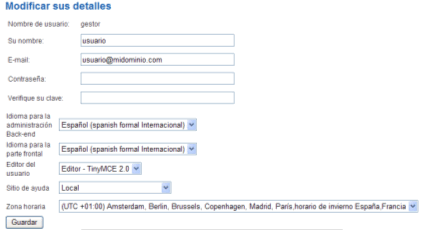
Parámetros del usuario.
- Permitir el registro de usuarios. Se permite el registro de usuarios desde el Front-end.
- Nivel de acceso predeterminado. Define el tipo de usuario que se crea automáticamente cuando un nuevo usuario se registra desde el Front-end. Por defecto, será del tipo "Registrado", pero podemos elegir también entre "Autor", "Editor" y "Jefe de redacción", si así es nuestra decisión.
- Activación de cuentas para los usuarios nuevos. Si se selecciona "Sí", el usuario recibirá un mensaje de correo con un enlace para activar su cuenta antes de que pueda acceder al sistema.
- Parámetros para los usuarios de la portada. Permite decidir si queremos que se visualicen los parámetros de usuario en la información de los "Detalles" que tiene disponible un usuario. En caso de que se decidiera que sí, un usuario que se identifique en el sistema en el Front-end y acceda a “Tus detalles” vería algo como lo que muestra la siguiente imagen.
Configuración multimedia.
- Extensiones permitidas. Tipos de archivos que es permitido administrar con el "Gestor Multimedia":
bmp,csv,doc,epg,gif,ico,jpg,odg,odp,ods,odt,pdf,png,ppt,swf,txt,xcf,xls,BMP,
CSV,DOC,EPG,GIF,ICO,JPG,ODG,ODP,ODS,ODT,PDF,PNG,PPT,SWF,TXT,XCF,XLS - Tamaño máximo (en bytes). Tamaño máximo, en bytes, de los archivos que se pueden gestionar, aunque este límite siempre dependerá del máximo permitido por la configuración de PHP.
- Ruta al directorio de archivos. Ruta relativa a la carpeta de instalación de Joomla! donde se localizan los archivos multimedia.
- Ruta al directorio de imágenes. Ruta relativa a la carpeta de instalación de Joomla! donde se localizan los archivos de imagen.
- Subidas permitidas. Si se permite o no subir archivos con el gestor multimedia, a usuarios con rango igual o superior a "autor".
- Comprobar el tipo de MIME. Las funciones "Mime Type" de PHP se encargan de adivinar el tipo de contenido y codificación de un archivo. Se decide si se quiere que sea activada esta función o no.
- Extensiones permitidas (Tipos de archivo). Los archivos con esta extensión pueden ser subidos.
- Extensiones ignoradas. Los archivos con esta extensión no pueden ser subidos.
- Tipos de MIME permitidos. Los tipos MIME especifican los tipos de datos, como por ejemplo texto, imagen, audio, etc., que los archivos contienen. MIME adjunta a cada fichero un archivo de cabecera donde se indica el tipo y el subtipo del contenido de los datos del mismo. Gracias a esta información, tanto el servidor como el navegador pueden manejar y presentar los archivos correctamente.
- Tipos de MIME no permitidos. Tipos de datos de archivos que no se permite gestionar.
- Habilitar la subida de Flash. Permite decidir si se habilita la carga de archivos Flash en el gestor multimedia.
Observa que se repite la extensión del archivo en mayúsculas, y que podemos añadir extensiones nuevas manteniendo el formato ",extensión".
Parámetros de depuración de errores.
- Depuración de sistema. Permite mostrar los errores que se producen en Joomla!
- Depurar el idioma. Permite visualizar la información de diagnóstico para el idioma establecido por defecto
Configuración de la Caché.
- Caché. Donde se decide si se quiere utilizar el almacenamiento temporal de elementos de nuestro sitio en el servidor. Puede incrementar la respuesta del servidor en las peticiones de visualización de páginas, pero si se presentan problemas deberá deshabilitarse.
- Tiempo de duración de la caché. Tiempo que transcurre entre una actualización del contenido de la caché y la siguiente.
- Gestor de la Caché. Método de administración de la caché.
Configuración de sesión.
- Duración de la sesión. Pasado este tiempo sin actividad en el sistema, el usuario es expulsado automáticamente.
- Manejo de la sesión. Método de gestión de la sesión.
5.2.3. Servidor.
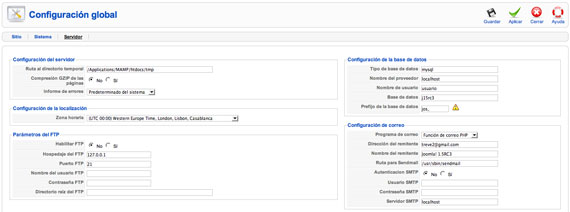
Configuración del servidor.
- Ruta al directorio temporal. Ruta absoluta a la carpeta temporal.
- Compresión GZIP de las páginas. Posibilita la compresión de las páginas. Si el servidor en el que está instalado Joomla! y el navegador permiten utilizar esta funcionalidad, las páginas son servidas en formato ZIP y desempaquetadas por el navegador. Puede incrementar substancialmente la velocidad de descarga de las páginas desde el servidor.
- Informe de errores. Lista desplegable en la que se activa el mecanismo de informes de los errores de PHP. Presenta cuatro opciones:
- Predeterminado del sistema: es utilizada la configuración definida en el archivo "php.ini".
- Ninguno: no se muestran informes de errores.
- Simple: son mostrados errores y avisos.
- Máximo: son mostrados errores, avisos y referencias.
Configuración de la localización.
- Zona horaria. Huso horario con el que se regirán las fechas y horarios del espacio Web. En nuestro caso, si nos encontramos en España, podría convenir modificarlo a "(UTC+01:00 hour) Berlin, Brussels, Copenhagen, Madrid, Paris"2.
Parámetros del FTP.
- Habilitar FTP. Para decidir si se utiliza la capa FTP para realizar operaciones de carpetas y archivos en el servidor. La utilización de esta opción permite ser ejecutado Joomla! en servidor en "safe mode", modo de funcionamiento que limita mucho las operaciones de ejecución de scripts3 en el servidor.
- Hospedaje del FTP. Nombre del servidor FTP.
- Puerto FTP. Puerto utilizado para el servicio de FTP.
- Nombre de usuario FTP.
- Contraseña del usuario FTP.
- Directorio raíz del FTP. Localización absoluta donde se encuentra instalado Joomla! en el servidor.
Configuración de la base de datos.
- Tipo de la base de datos, empleada en la instalación de Joomla!
- Nombre del proveedor, que alberga la base de datos utilizada en la instalación de Joomla!
- Nombre de usuario. El usuario de la base de datos.
- Base de datos. El nombre de la base de datos donde se ha instalado Joomla!
- Prefijo de la base de datos. Prefijo utilizado para nombrar todas las tablas de la base de datos que interacciona con Joomla! ("jos_" por defecto).
Configuración del correo.
- Programa de correo. Permite elegir si se utiliza la función de PHP de gestión de correo, un programa de envío de correo que debería estar instalado en el servidor, o un servidor SMTP.
- Dirección del remitente. Cuando se genera un mensaje de correo desde Joomla!, ésta es la dirección que aparece del remitente.
- Nombre del remitente. Es el nombre que automáticamente se muestra cuando Joomla! envía un mensaje de correo.
- Ruta para Sendmail. Si se decide utilizar un programa de envío de correo instalado en el servidor (Sendmail), ésta debería ser la ruta en la que se encuentra ubicado. Es información del servidor que se debe conocer.
- Autenticación SMTP. Donde se decide si se quiere utilizar un servidor de correo externo.
- Usuario SMTP. Nombre de usuario del servidor de correo externo.
- Contraseña SMTP. Contraseña de usuario del servidor de correo externo.
- SMTP Host: Servidor SMTP: Nombre del servidor de correo SMTP del proveedor del servicio de correo.
Lo más probable es que en una instalación en Linux la función "sendmail" esté activada en nuestro servidor local y así podamos utilizar el servidor de correo. Pero, en MAC y en Windows esto no es así. La opción más sencilla para tener operativo nuestro servidor de correo desde Joomla! en una instalación local es utilizar un servidor SMTP externo, siempre que permita este tipo de conexiones, y no es extraño que no pueda ser utilizado de esta forma, por cuestiones de seguridad. En la imagen se puede observar una configuración que permite enviar mensajes de correo desde Joomla! con un servidor SMTP externo, en este caso, de Wanadoo.
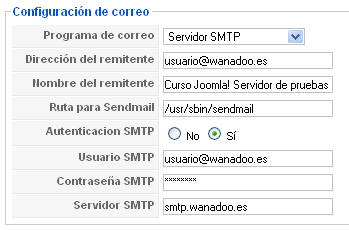
En instalaciones remotas de Joomla! no encontraremos estos problemas de configuración de correo.
Estamos preparando un sitio web personal, centrado en nuestro interés profesional: materia, área, recursos, orientaciones,.
Toma una decisión sobre el tema central del sitio web y define aspectos importantes de la configuración global:
Nombre del sitio web: que deberá definir de forma clara la temática central del sitio.
Meta-descripción del sitio: frase que define el sitio web.
Meta-palabras clave del sitio: colección de palabras que definen el sitio, y que será relevante para los motores de búsqueda.
Duración de la sesión: aumenta el tiempo que permanecerá un usuario inactivo en el sistema, será importante en esta fase de estudio, en la que necesitarás ir leyendo y practicando alternativamente.
Zona horaria: para que se corresponda con la que sea vigente en tu localidad.
1. Es probable que no te funcione en la instalación que tenemos en local. Cuando realices una instalación en un servidor remoto, podrás comprobar su funcionamiento, con las indicaciones que daremos en un capítulo dedicado a la instalación de Joomla! en un servidor remoto.
2. UTC: Tiempo Universal Coordinado, también conocido como tiempo civil, es la zona horaria de referencia respecto a la cual se calculan todas las otras zonas del mundo. Es el sucesor del GMT (Greenwich Mean Time: tiempo promedio del observatorio de Greenwich, en Londres) aunque todavía coloquialmente algunas veces se le denomina así. La nueva denominación fue acuñada para eliminar la inclusión de una localización específica en un estándar internacional, así como para basar la medida del tiempo en los estándares atómicos, más que en los celestes.
3. (Fuente: Wikipedia) En informática, un script es un guión o conjunto de instrucciones. Permiten la automatizacion de tareas creando pequeñas utilidades. Es muy utilizado para la administración de sistemas UNIX. Son ejecutados por un intérprete de línea de comandos y usualmente son archivos de texto. También Script Puede considerarse una alteración o acción a una determinada plataforma, muy parecido a los trucos que se usan para alterar juegos y conseguir cosas extras...



 PDF
PDF

 Sig.
Sig.